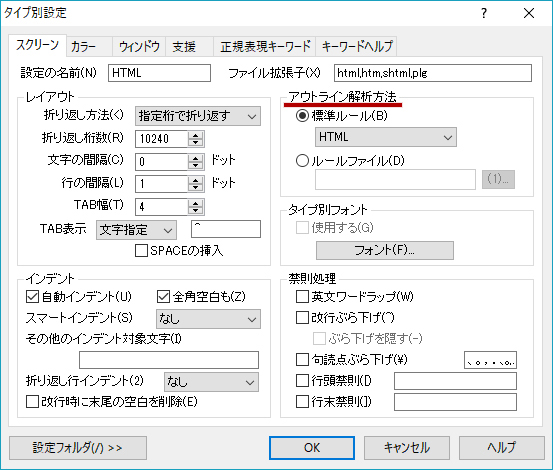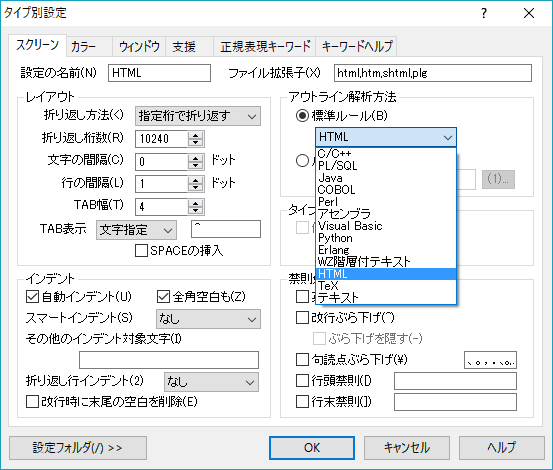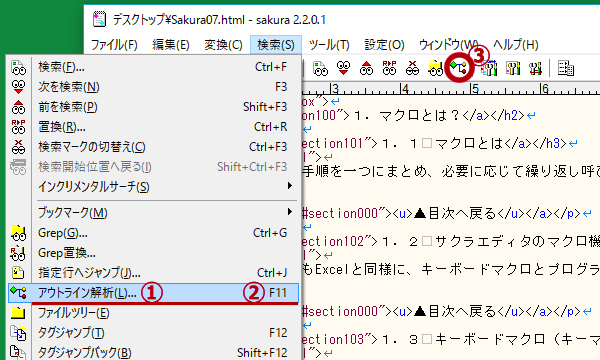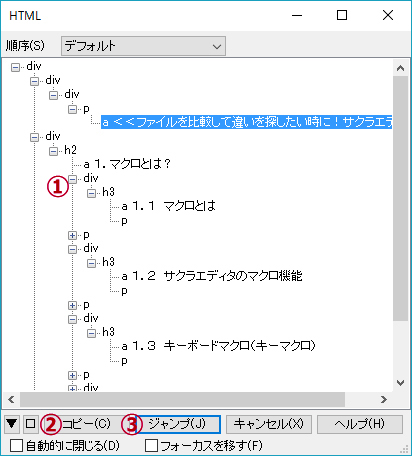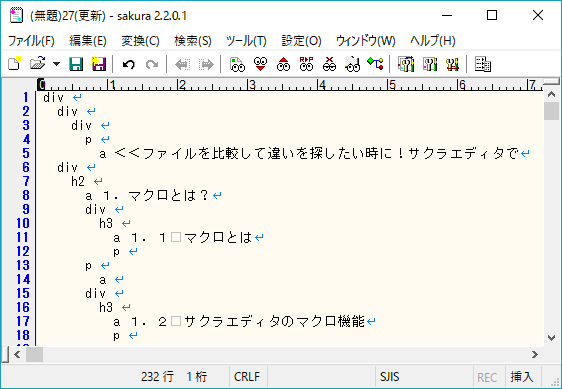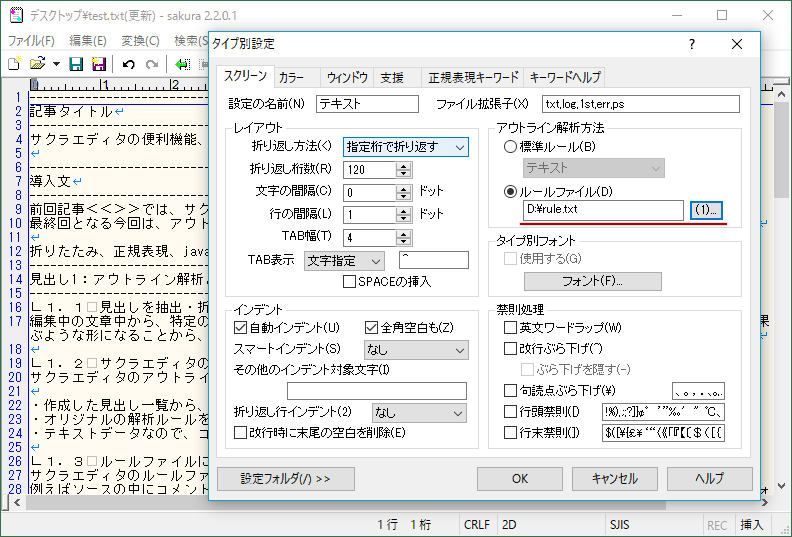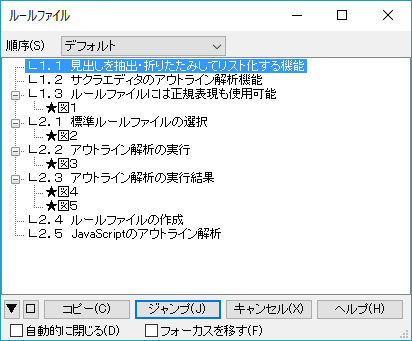前回記事: サクラエディタでキーマクロやjsマクロを新規作成する方法とその使い方 では、サクラエディタで動作するマクロの作成方法と使い方についてご紹介しました。最終回となる今回は、アウトライン解析の使い方と、ルールファイルの作成方法についてご紹介したいと思います。
目次
1.1 見出しを抽出・折りたたみしてリスト化する機能
1.2 サクラエディタのアウトライン解析機能
1.3 ルールファイルには正規表現も使用可能
2.1 標準ルールの利用
2.2 アウトライン解析の実行
2.3 アウトライン解析の実行結果
2.4 ルールファイルの新規作成方法
2.5 JavaScriptのアウトライン解析
1.アウトライン解析とは?
1.1 見出しを抽出・折りたたみしてリスト化する機能
編集中の文章中から、特定の見出し記号や関数の位置などを解析・抽出し、リスト化して表示する機能です。解析結果には見出しが並ぶような形になることから、目次をつけるようなものだとイメージして頂くと分かりやすいのではないでしょうか。
1.2 サクラエディタのアウトライン解析機能
サクラエディタのアウトライン解析機能の特徴としては、次のようなものが挙げられます。
・作成した見出しや関数の一覧から、目的の場所へジャンプできる
・オリジナルの解析ルールをルールファイルとしてカスタマイズできる
・テキストデータなので、コピペして目次を簡単に作ることができる
1.3 ルールファイルには正規表現も使用可能
サクラエディタのルールファイル内では、正規表現も使用可能です。
例えばソースの中にコメントとして変更日付を残していてそれをリスト化して抽出したい場合は、使用した日付のフォーマットを表す正規表現を指定することで抽出することができます。
またテキストファイルで振られた項番を元に見出しを抽出したい場合には、連番の部分を変数にすることで抽出対象とすることができます。連番を抽出対象とする方法は、後ほど例にとりご説明したいと思います。
なお、正規表現については、以下の記事でも解説しています。こちらも合わせて参考にしてください。
関連記事:
改行・タブ・空白行の置換や削除にも便利なサクラエディタで使える正規表現とは?
2.アウトライン解析の使い方
アウトライン解析を行うには、まず見出しを抽出する条件を示した「ルールファイル」の設定を行う必要があります。ルールファイルの設定は、「上部メニュー>設定>タイプ別設定」画面を開き、「スクリーン」タブで行います。
「スクリーン」タブの右上部分にある「アウトライン解析方法」欄に、使用したい解析ルールを設定します。ルールファイルの設定には、あらかじめ用意された「標準ルール」と、カスタマイズして作成できる「ルールファイル」が選択できます。
2.1 標準ルールの利用
サクラエディタには標準で13種類のルールファイルが用意されており、現在開いているファイルの拡張子によって、デフォルトに設定されているルールが異なります。例えば「.html」ファイルを開いている場合、標準ルール欄には「HTML」が選択されています。
13種類の標準ルールには、次のようなものがあります。
・C/C++
・PL/SQL
・Java
・COBOL
・Perl
・アセンブラ
・Visual Basic
・Python
・Erlang
・WZ階層付きテキスト
・HTML
・TeX
・テキスト
拡張子と中身が一致していないなどで異なるルールを適用したい場合は、手動で変更することもできます。
アウトライン解析を実行するには、次の3つの方法があります。
(1)「上部メニュー>検索>アウトライン解析」を選択する
(2)「F11」キーを押す
(3)上部にあるアイコンを押す
アウトライン解析を実行すると、次のようなツリー構造で結果が表示されます。
(1)のツリーのノード部分[+]をクリックすると、ツリーを開きます。[-]をクリックすると、ツリーを折りたたむことができます。
(2)「コピー」ボタンを押すと、ツリーを全て開いた状態でクリップボードにリストがコピーされ、テキストデータで貼り付けられるようになります。
(3)「ジャンプ」ボタンを押すと、元となるテキストの該当する見出しの部分にフォーカス(カーソルを移動)します。
標準で用意されている以外のルールファイルを使用したい場合は、新規に作成することができます。今回は、この記事の下書きの見出しルールに適したルールファイルを作成します。
|
見出し*: /// 大見出し ∟ /// 小見出し ★図 /// 図 |
階層構造は、単純に「1行目が第一階層」、「2行目が第二階層」、「3行目が第三階層」…という設定になっています。「 /// 」を挟んで左が条件、右がコメントになります。
今回のルールファイルでは、正規表現(ワイルドカード)の「*」を使用することによって「見出し1:」や「見出し2:」など、「見出しn:」全ての抽出を行っています。
ルールファイルを作成したら、適当に名前を付けてテキストデータ(.txt)で保存します。
ファイルを保存したら、「上部メニュー>設定>タイプ別設定」画面の「スクリーン」タブにて、先ほど作成したルールファイルを選択し、「OK」ボタンを押します。
あとは標準ルールと同じ方法で実行すると、同じように結果が表示されます。
標準で用意されている13種類以外によく利用されるJavaScriptについては、ルールファイルではなくプラグインの形で有志の方が機能を作成し、無料で公開して頂いているようです。JavaScriptのルールファイル作りに難航している方は、利用してみてはいかがでしょうか。
【サクラエディタのドキュメントまとめWiki - Plugin/投稿】
http://sakura.qp.land.to/?Plugin%2F%C5%EA%B9%C6%2F6
3.アウトライン解析の活用場面
アウトライン解析を使用すると、何千行を超える長いソースもすっきるとしてとても読みやすくなります。さらに目的の場所へジャンプできることでスクロールして探す手間も省けて、作業が効率化すること請け合いです。長いプログラムを書く機会の多い方は、ぜひ活用してみて下さいね。